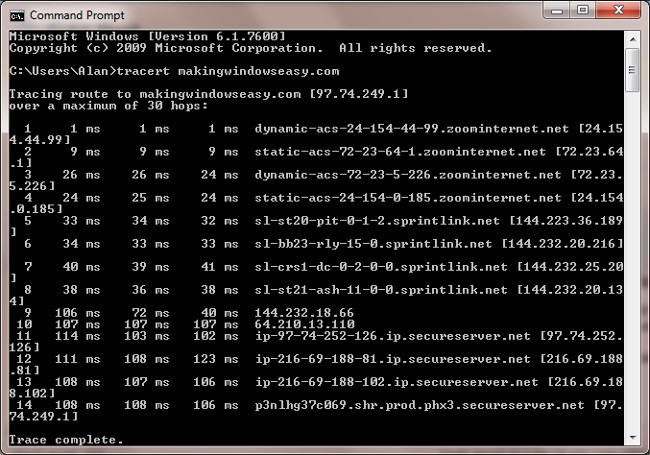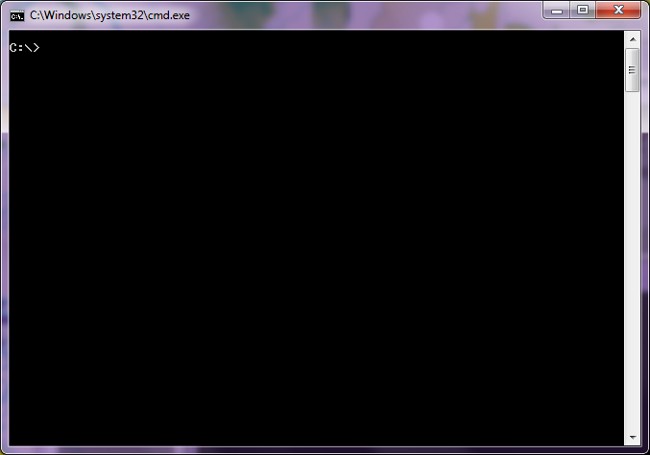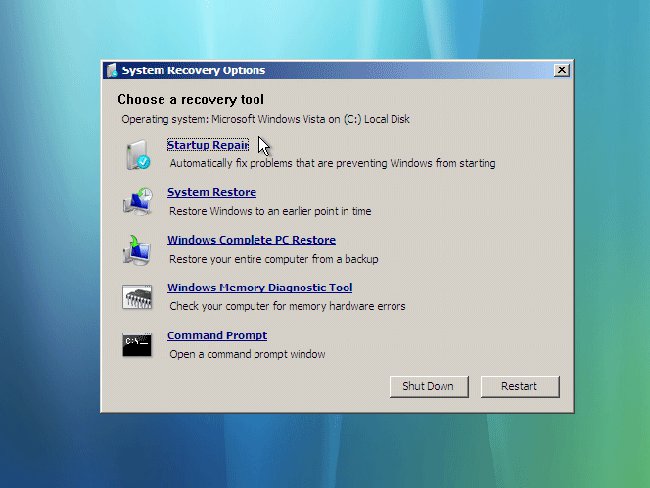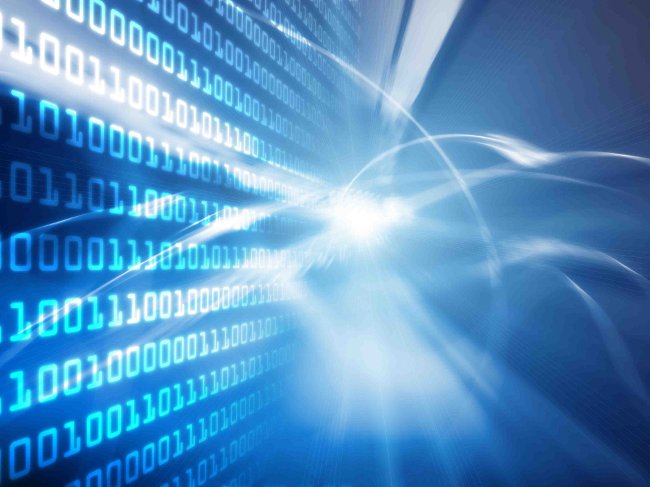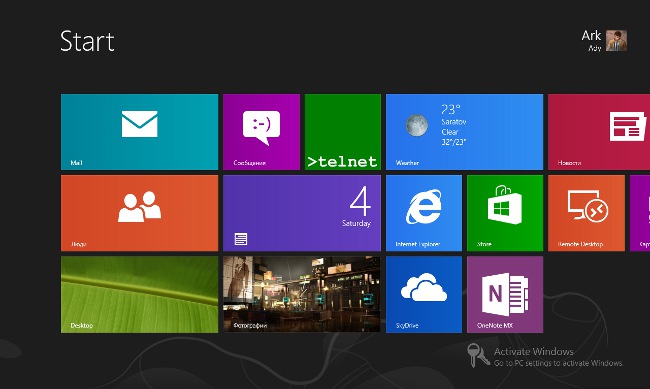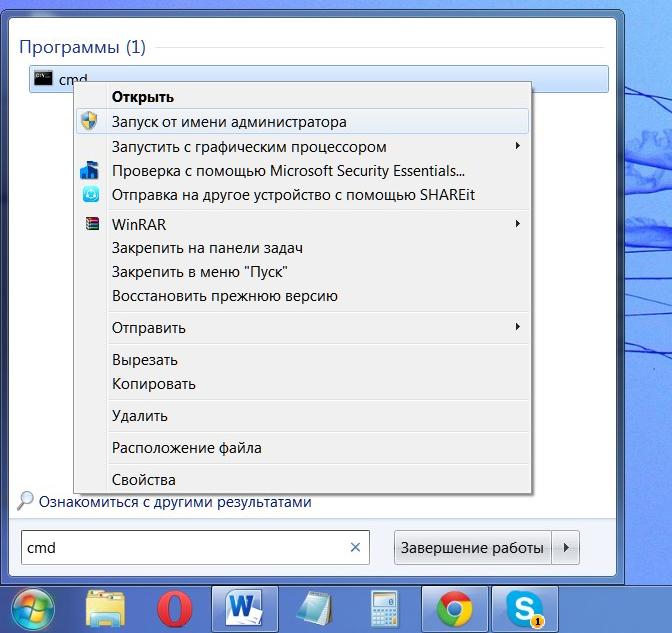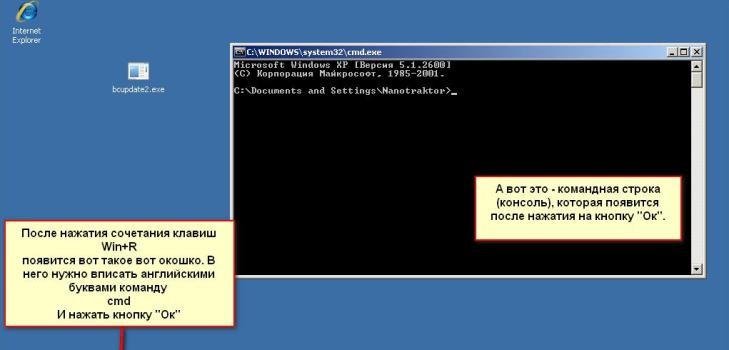Komentorivikomennot
Komentorivi on erittäin kätevä työkaluWindows-käyttöjärjestelmä, jonka avulla voit suorittaa monia tehtäviä. Mutta useimmilla käyttäjillä musta ikkuna, jossa on vilkkuva kohdistin, joutuu vaivaantumaan. Kuinka kommunikoida hänen kanssaan? Tätä varten sinun on tiedettävä komentorivikomennot.
Miksi komentorivikomentoja käytetään ja miten niitä käytetään?
Komentorivikomennot antavat sinun tuottaatoimien, joille käytämme Windows graafinen käyttöliittymä sisällön selailu kansioita, kopioida, siirtää ja poistaa tiedostoja ja kansioita, väkisin lopettaa prosesseja käyttämättä Task Manager ... Mutta intuitiivisesti ymmärrettävää graafinen käyttöliittymä, mutta komentorivin "-menetelmä tieteellisen keihäs "on todennäköisesti toimi.
Tässä artikkelissa luetellaan komentorivi-komennot, joita saatat tarvita - kaikki eivät tietenkään, mutta vain perustiedot.
Kun suoritat komentorivin, näet tyypin merkinnän:
C: Usersyour_user>, jossa käyttäjänimesi on nykyisen käyttäjän nimi.
Tämä tarkoittaa, että olet tällä hetkellä käyttäjän kansioon (ikään kuin avaat sen tutorilla). Muuta tätä kansiota käyttämällä komentoa CD tai CHDIR. Jos haluat esimerkiksi siirtyä D-aseman Video-kansioon, kirjoita:
cd D: Video
Jos käytät komentoa CD tai CHDIR ilman, että määritetään polku / kansio, nykyisen kansion nimi tulee näkyviin. Käytä komentoa nykyisen kansion tiedostojen ja alikansien luetteloimiseksi DIR.

Mitä komentoja tarvitaan tiedostojen ja kansioiden käsittelyyn?
Tiedostojen ja kansioiden muokkaamiseen käytetään seuraavia komentorivikomentoja:
COPY - kopioi yksi tai useampi tiedosto toiseen paikkaan
DEL / ERASE - poista yksi tai useampi tiedosto
FC - vertaa kahta tiedostoa (joukko tiedostoja) ja tulkita niiden väliset erot
ETSI - Etsi yhdestä tai useammasta tiedostosta tekstijono
MD / MKDIR - luo kansio
MOVE - siirtää yhtä tai useampaa tiedostoa yhdestä kansioon toiseen
TULOSTA - näyttää tekstitiedoston sisällön tulostettavaksi
RD / RMDIR - poista kansio
REN / RENAME - Nimeä tiedosto tai kansio uudelleen
REPLACE - korvaa tiedostot
ROBOCOPY - Suorita parannettu tapa kopioida tiedostoja ja hakemistopuita
TREE - näytä levyn tai kansion graafinen hakemistorakenne
TYYPPI - näyttää tekstitiedostojen sisällön näytöllä
XCOPY - kopioida tiedostoja ja hakemistopuita

Mitkä komennot säätävät tietokoneen kiintolevyjen ja tiedostojärjestelmien toimintaa?
Tiedostojen ja kansioiden käsittelyn lisäksi komentojaKomentorivin avulla voit työskennellä tietokoneen kiintolevyjen ja niiden tiedostojärjestelmien kanssa: vaihtaa levyn merkinnän, suorittaa levyjen tarkistuksen virheistä ja vaihtaa levyn tiedostojärjestelmää. Tämä käskyryhmä sisältää tällaiset komennot:
CHKDISK - tarkista asema ja tulostustiedot
CHKNTFS - Näyttää tai muuttaa levyn tarkistusta käynnistyksen aikana
COMPACT - näyttää ja muuttaa tiedostojen pakkaamista NTFS-osioissa
CONVERT - muunna FAT-levyn määrä NTFS: ksi (muunnosta ei voi suorittaa nykyiselle aktiiviselle levylle)
DiskPart - näytä ja määritä levyn osion ominaisuudet
FORMAT - muotoile levy (huolellisesti: muotoilu poistaa kaikki tiedot levyltä!)
fsutil - näyttää ja konfiguroida tiedostojärjestelmän ominaisuudet
LABEL - Luo, muuta tai poista levyn äänenvoimakkuusmerkki
RECOVER - palauttaa tietoja huonoista tai vahingoittuneista levyistä (jos voit lukea ne)
VOL - näytä levyn äänen merkki ja sarjanumero

Mitä muuta voin tehdä komentorivityökaluilla?
On komentorivikomentoja, joiden avulla voit selvittää tiettyjä järjestelmän tietoja (versiota, kokoonpanoa, asennettuja ohjaimia).
DRIVERQUERY - näytä laiteajurin nykyinen tila ja ominaisuudet
SystemInfo - näyttää tietoja järjestelmän ja tietokoneen kokoonpanosta
VER - näyttää tietoja Windowsin versiosta
Järjestelmäparametreja ei voi tarkastella,vaan myös muuttaa - esimerkiksi asettaa järjestelmän päivämäärä ja kellonaika. Lisäksi komentorivikomentoilla voit hallita sovelluksia ja prosesseja ja jopa sulkea tietokoneesi.
DATE - näytä tai aseta nykyinen päivämäärä
Schtasks - suorita komento tai suorita sovellus aikataulussa
SHUTDOWN - sammuta tietokone (paikallisesti tai etänä)
Tasklist - kaikkien suoritettavien tehtävien (myös palvelut) näyttäminen - tehtävänhallinnan analogiat
taskkill - lopettaa tai lopettaa prosessi tai sovellus (prosessi tunnisteen käytön lopettaminen - PID, joka voidaan oppia TASKLIST-komennolla)
AIKA - näytä ja aseta järjestelmän aika

On joukko komentoja, joiden avulla voit hallita itse komentoriviä: muuttaa sen ulkoasua, suorittaa toisen kopion, puhdistaa näytön.
CLS - tyhjennä komentorivinäyttö
CMD - suorita toinen kopio komentorivistä
VÄRI - Aseta tekstin väri ja komentorivin tausta
KEHOTE - vaihda komentorivin kehote
TITLE - määrittää ikkunan otsikon nykyiselle cmd.exe-istunnolle (komentorivin tulkki)
EXIT - poistu komentoriviltä

Tämä ei tietenkään ole kaikkia komentoryhmiälinja. Kaikki komennot, etenkin niiden parametrit, ei voi kuvata yhdessä artikkelissa. Lisätietoja voit käyttää ... komentoriviltä! joukkue HELP luetellaan käytettävissä olevat komennot ja komento HELP komennon_nimi (jossa komennon nimi on komennon nimi, josta olet kiinnostunut) näyttää yksityiskohtaiset tiedot komennosta.